Ако успеете да влезете в акаунта си в Microsoft Teams, вие сте по-щастливи от много други потребители там. Грешки при влизане са сред едни от най-много често срещани проблеми, засягащи приложението. И почти винаги се появяват в най-лошия възможен момент. В крайна сметка знаете какво казва законът на Финагъл за динамичните негативи: „Всичко, което може да се обърка, ще се случи – в най-лошия възможен момент.”
В env_check_error е рядка грешка при влизане, която пречи на потребителите на Teams да влизат. По принцип това показва, че екипите не са успели да се свържат с крайната точка на настройките. В това ръководство ще разгледаме какви методи за отстраняване на неизправности можете да използвате, за да го поправите.
Поправете Microsoft Reams env_check_error на Windows и Mac
Изтрийте файла Settings.json
Windows 10
- Излезте напълно от Teams и отидете до C:\Users\UserName\AppData\Roaming\Microsoft\Teams.
- След това намерете и изтрийте Settings.json файл.
- Стартирайте отново Teams и проверете дали можете да влезете сега.
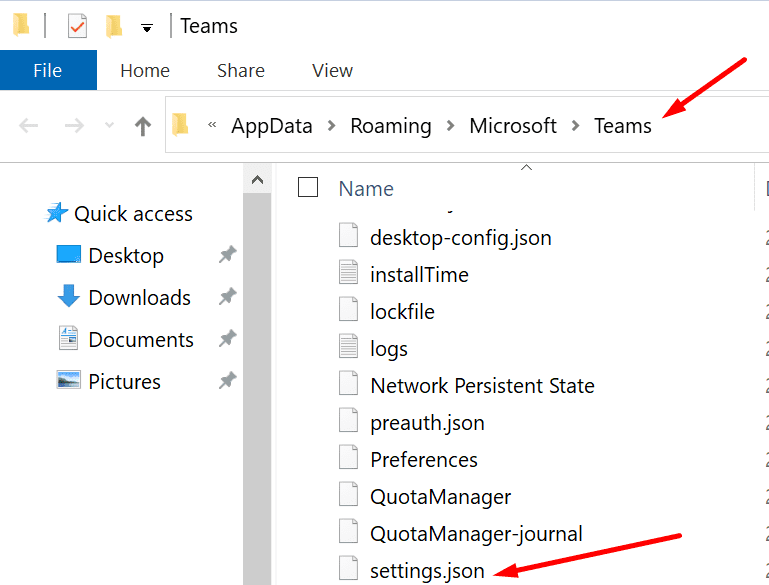
Mac
Ако сте свикнали да използвате терминал, можете бързо да изтриете файла, като изпълните тази команда: rm /Users/UserName/Library/Application\ Support/Microsoft/Teams/settings.json.
Или можете да навигирате до У дома → Библиотека → Поддръжка на приложения→ Microsoft → Папка Teams. Отворете папката Teams и изтрийте Settings.json файл.
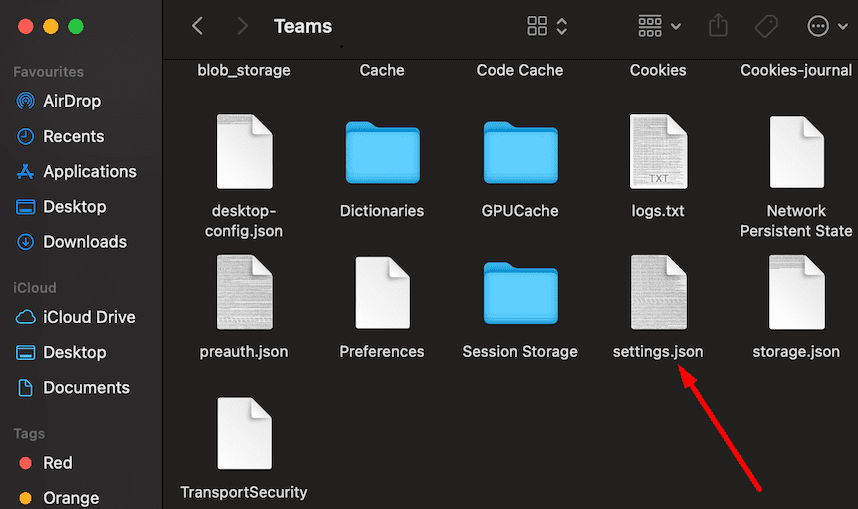
Почистете файла Hosts
Освен това някои записи във вашия файл Hosts може да блокират сървърите на Microsoft. Затворете Teams, уверете се, че файлът Hosts е чист и опитайте отново да влезете в акаунта си. Възстановяването на настройките по подразбиране на файла Hosts може да помогне коригиране на проблеми със свързаността.
Стъпки за нулиране на файла Hosts в Windows 10
- Стартирайте Notepad и поставете следния скрипт в новия файл:
- # Авторско право (c) 1993-2006 Microsoft Corp. # # Това е примерен HOSTS файл, използван от Microsoft TCP/IP за Windows. # # Този файл съдържа съпоставянията на IP адреси към имена на хостове. Всеки запис # трябва да се съхранява на отделен ред. IP адресът трябва # да бъде поставен в първата колона, последван от съответното име на хост. # IP адресът и името на хоста трябва да бъдат разделени с поне едно # интервал. # # Освен това коментари (като тези) могат да бъдат вмъкнати на отделни # реда или след името на машината, обозначено със символ „#“. # # Например: # # 102.54.94.97 rhino.acme.com # изходен сървър # 38.25.63.10 x.acme.com # x клиент хост # Резолюцията на името на локалния хост се обработва в самия DNS. # 127.0.0.1 localhost # ::1 localhost
- След това кликнете върху Файл меню, изберете Запази катои напишете “домакини” в полето Име на файл.
- Запазете файла на работния плот и излезте от Notepad.
- След това отидете на %WinDir%\System32\Drivers\Etc и отворете Папка и т.н.
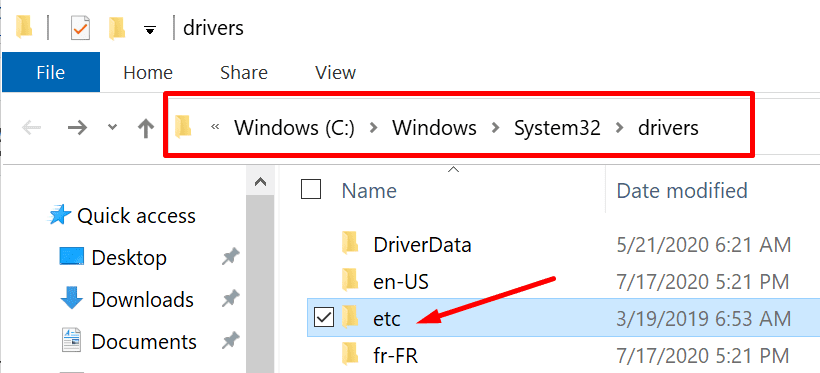
- Щракнете с десния бутон върху Hosts файл, изберете Преименувайте, и именувайте файла Хостове.стар.
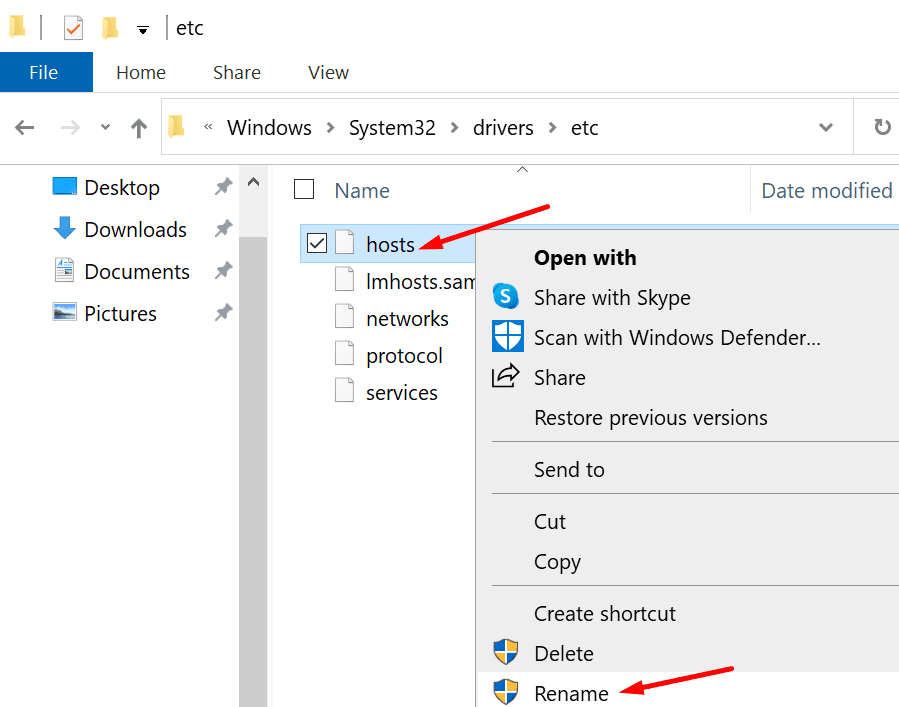
- Вече можете да преместите Hosts файла, който сте запазили на работния си плот, в Папка и т.н. Проверете дали env_check_error продължава.
Стъпки за нулиране на файла Hosts на Mac
- Започнете терминал и влезте sudo nano /etc/hosts.
- След това натиснете клавиша Return и въведете вашата парола, когато бъдете подканени.
- Вече можете да редактирате вашия Mac Hosts файл.
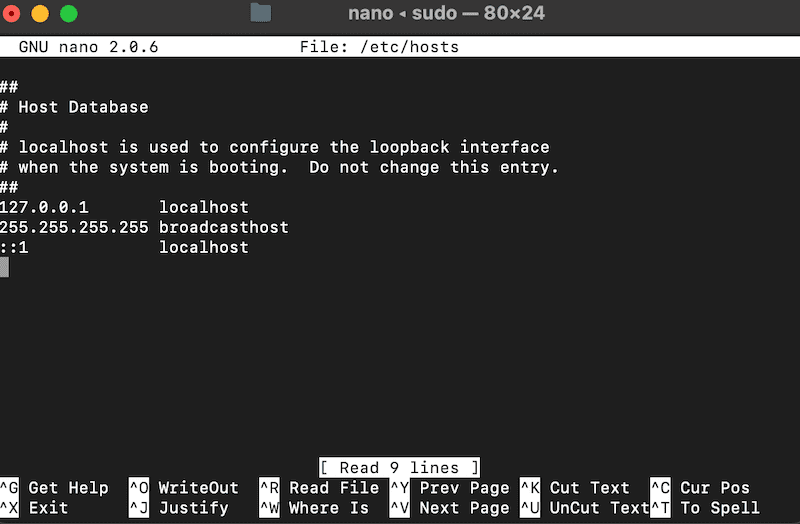
- Проверете дали във файла Hosts има записи, които може да блокират Teams. Премахнете всички тях.
Алтернативен метод
- Стартиране Finder, удари Отивам меню и изберете Отидете в папката.
- След това влезте /private/etc/hosts и натиснете Enter.
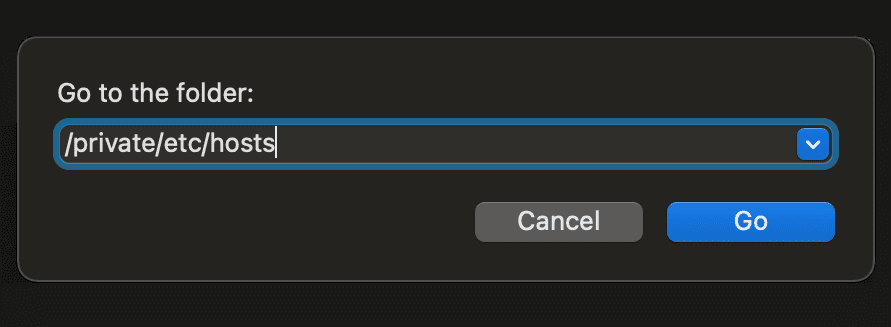
- Плъзнете файла Hosts на вашия работен плот.
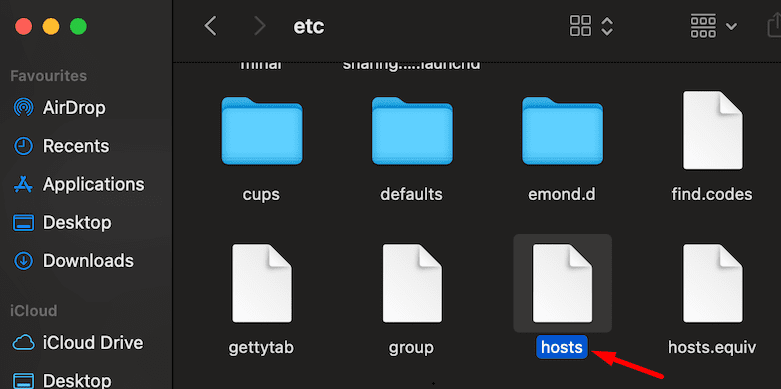
- Отворете го с вашия текстов редактор по подразбиране и изтрийте всички записи.
- След това можете да поставите скрипта на Mac Hosts по подразбиране във файла Hosts:
##
# Хост база данни
#
#
# localhost се използва за конфигуриране на интерфейса за loopback
# когато системата се зарежда. Не променяйте този запис.
##
127.0.0.1 локален хост
255.255.255.255 излъчващ хост
:: 1 локален хост.
Плъзнете файла Hosts обратно в оригиналната му папка и проверете дали Teams работи правилно сега.
За повече информация относно редактирането на вашия Hosts файл вж Как да редактирате хост файла на вашия Mac и защо може да искате.
Изчистете кеша
Изчистването на кеша ви помага да изтриете временни файлове, които може да блокират връзката ви със сървърите на Microsoft. Междувременно, не забравяйте да архивирате важни данни, преди да следвате стъпките по-долу.
Windows
- Излезте от Teams и затворете всички процеси на Office, работещи във фонов режим.
- След това въведете %appdata%\Microsoft\teams в лентата за търсене на Windows.

- Изтрийте всички файлове от следните папки на Teams:
- %appdata%\Microsoft\teams\cache\cache
- %appdata%\Microsoft\teams\blob_storage
- %appdata%\Microsoft\teams\Cache
- %appdata%\Microsoft\teams\databases
- %appdata%\Microsoft\teams\GPUcache
- %appdata%\Microsoft\teams\IndexedDB
- %appdata%\Microsoft\teams\Local Storage
- %appdata%\Microsoft\teams\tmpdelete teams cache файлове.
- Рестартирайте компютъра си и стартирайте отново Teams.
Mac
- Излезте от Microsoft Teams. Стартирайте Finder и задръжте натиснат Опция ключ. Кликнете върху Отивам меню и изберете Библиотека.
- След това отидете на “~/Библиотека/Поддръжка на приложения/Microsoft/Екипи/ и отворете папката Teams.
- Изтрийте файловете в следните папки: Application Cache, blob_storage, Cache, databases, GPUCache, IndexedDB, Local Storage и tmp.

- Стартирайте отново Teams и проверете дали грешката продължава.
Заключение
За да обобщим, можете бързо да коригирате env_check_error, като изтриете файла Settings.json. Междувременно, ако този метод не работи, нулирайте файла Hosts до настройките по подразбиране и изчистете кеша на приложението.
Кажете ни кое решение работи за вас. Нека продължим разговора в коментарите по-долу.